uc电脑园 – 你的电脑系统管家

随着电脑的使用率越来越高,我们有时候可能会遇到win7系统安装时已停止运行的问题,如果我们遇到了win7软件安装时已停止运行的问题,要怎么处理win7系统安装时已停止运行呢?
接下来给大家带来win7系统安装时已停止运行的详细解决方法:
1.右键"计算机"——属性——系统保护——高级——性能——设置——数据执行保护
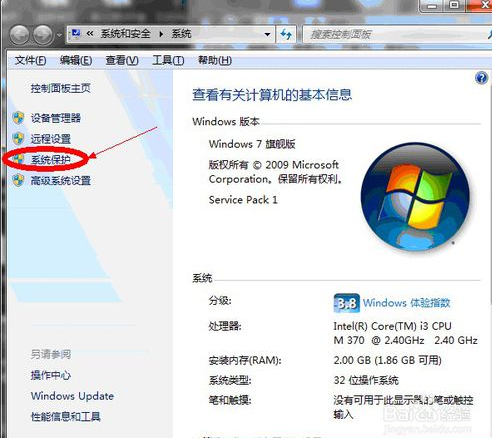
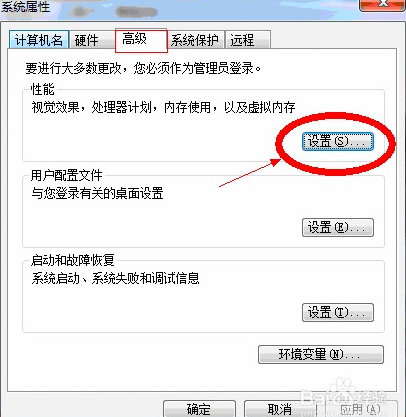
2.选下面的单选"按钮"为下列选定程序之外的所有程序和服务启用DEP选中你需要保护的文件
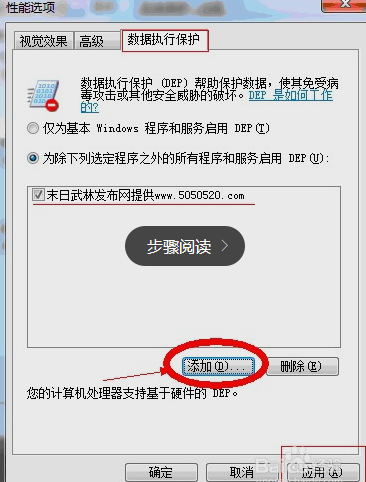
4.这样会弹出一个警告窗口,不要理,点确定
5.重起后生效。
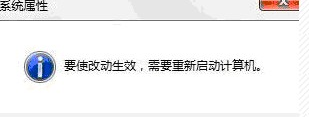
以上就是解决异常提示的:“现软件已停止工作”中所用到的添加数据保护方法,希望今天的方法对你有所帮助。
到这里本文关于win7系统安装时已停止运行的解决方法就结束了,大家都会操作了吗?欢迎给小编留言哦!
uc电脑园提供的技术方案或与您产品的实际情况有所差异,您需在完整阅读方案并知晓其提示风险的情况下谨慎操作,避免造成任何损失。

未知的网友